Lỗi tự động nhảy trang trong Word rất dễ nhận biết khi bạn tiến hành thêm một bảng hoặc một hình nào đó tự động bị cho xuống trang dưới mặc dù vẫn còn chỗ trống, với hướng dẫn sau đây sẽ giúp bạn sửa lỗi nhảy trang trong Word 2016, 2013, 2010, 2007 và cả 2003 nữa.
Lỗi nhảy trang trong Word 2016, 2013, 2010, 2007, 2003 hoặc bạn cũng có thể coi nó như một chế độ tự động trong Word. Và nhiệm vụ của chúng ta chỉ cần tắt chế độ đó đi thì sẽ tự động sửa lỗi nhảy trang trong Word. Đây cũng là lỗi thường gặp trong Word và với những người mới làm quen thì rất khó có thể xử lý được, nhưng cho dù là lỗi hiếm hay các lỗi Word thường gặp đi chăng nữa Taimienphi.vn sẽ giup bạn khắc phục.
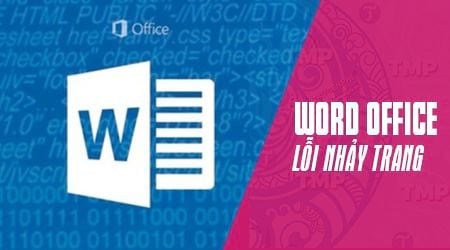
Trong bài viết này Taimienphi.vn sẽ hướng dẫn các bạn cách xử lý Lỗi nhảy trang trong Word ở tất cả các phiên bản bao gồm 2016, 2013, 2010, 2007, 2003. Nếu bạn đang sử dụng một trong các phiên bản trên hãy tìm kiếm ở dưới để xử lý Lỗi nhảy trang trong Word đúng phiên bản của mình.
Hướng dẫn sửa lỗi nhảy trang trong Word
1. Lỗi nhảy trang trong Word 2016, 2013
Bước 1: Để lỗi nhảy trang trong Word 2016, 2013 đầu tiên bạn mở file Word ra sau đó nhấn vào biểu tượng mũi tên trong mục Paragraph.
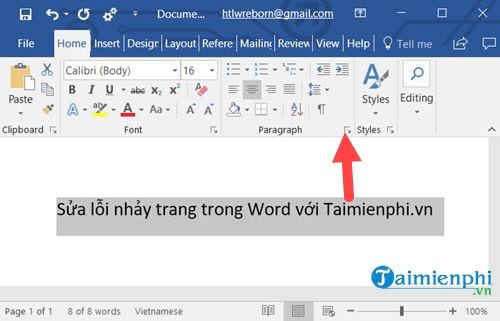
Bước 2: Tại đây bạn chuyển sang mục Line and Page Breaks sẽ thấy có phần Pagination gồm 4 ô được tích, hãy bỏ tích cả 4 ô rồi nhấn Ok là đã sửa xong lỗi nhảy trang trong Word 2016, 2013 rồi.

Bước 3: Trong trường hợp bạn đang sử dụng bảng và bước trên không sửa được lỗi nhảy trang trong Word cho bảng của bạn thì hãy click chuột phải vào bảng chọn Table Properties.

Bước 4: Trong Table Properties sang mục Row và tắt ô Allow row to break across pages đi.

2. Lỗi nhảy trang trong Word 2010, 2007
Bước 1: Để lỗi nhảy trang trong Word 2010, 2007 bạn cần phải mở file Word ra sau đó nhấn vào biểu tượng mũi tên phần Paragraph như hình dưới.

Bước 2: Tại đây bạn chuyển sang mục Line and Page Breaks sẽ thấy có phần Pagination gồm 4 ô được tích, hãy bỏ tích cả 4 ô rồi nhấn Ok là đã sửa xong lỗi nhảy trang trong Word 2010, 2007.

Bước 3: Trong trường hợp bạn đang sử dụng bảng và bước trên không sửa được lỗi nhảy trang trong Word cho bảng của bạn thì hãy click chuột phải vào bảng chọn Table Properties.

Bước 4: Trong Table Properties sang mục Row và tắt ô Allow row to break across pages đi.

3. Lỗi nhảy trang trong Word 2003
Bước 1: Để sửa lỗi nhảy trang trong Word 2003 chúng ta vào phần Format và chọn Paragraph.

Bước 2: Tại đây bạn chuyển sang mục Line and Page Breaks sẽ thấy có phần Pagination gồm 4 ô được tích, hãy bỏ tích cả 4 ô rồi nhấn Ok là đã sửa xong lỗi nhảy trang trong Word 2003.

Bước 3: Trong trường hợp bạn đang sử dụng bảng và thao tác trên không sửa được lỗi nhảy trang trong Word cho bảng của bạn thì hãy click vào Menu Table và chọn Table Properties.

Bước 4: Trong Table Properties sang mục Row và tắt ô Allow row to break across pages đi.

Chỉ với vài thao tác cơ bản thôi là bạn đã có thể lỗi nhảy trang trong Word 2016, 2013, 2010, 2007, 2003 được rồi. Hy vọng với bài viết trên sẽ giúp bạn loại bỏ được một lỗi rất khó xử lý với những người mới sử dụng Word hay với những ai đang nghiên cứu về Word Office 2016, 2013, 2010, 2007, 2003.
Không chỉ có lỗi nhảy trang trong word mà lỗi nhảy chữ trong word cũng là vấn đề với mọi người dùng hiện nay, để khắc phục lỗi này, bạn tham khảo bài viết lỗi nhảy chữ trong Word tại đây.
https://thuthuat.taimienphi.vn/sua-loi-tu-dong-nhay-trang-trong-word-2016-2013-2010-2007-2003-31980n.aspx
Còn rất nhiều vấn đề trong Word chúng ta cần phải nghiên cứu để cho ra đời được một văn bản hoàn thiện nhất. Trong đó khâu căn lề trong Word cũng rất quan trọng và nó quyết định phần khung của văn bản rồi. Không chỉ có căn lề trong Word mà ngay cả các tính năng khác như căn chỉnh chữ, hoặc vấn đề font chữ cũng rất quan trọng. Vì thế bạn đọc nên thường xuyên ghé thăm Taimienphi.vn hơn để nhận được những mẹo vặt hay khi sử dụng Word 2016, 2013, 2010, 2007, 2003.